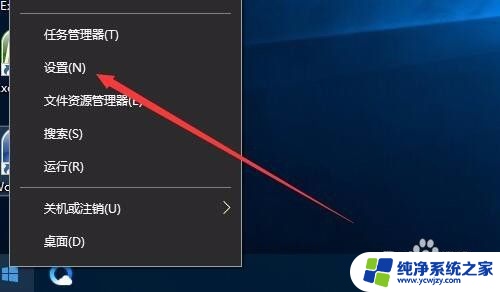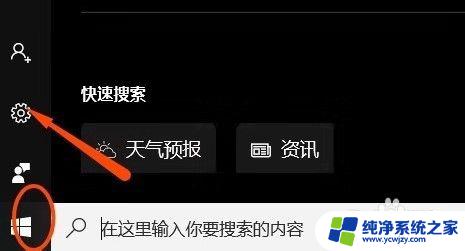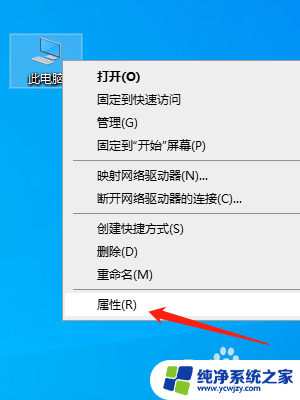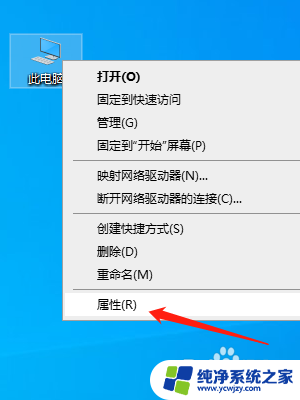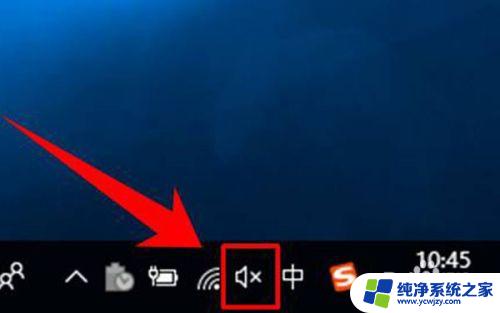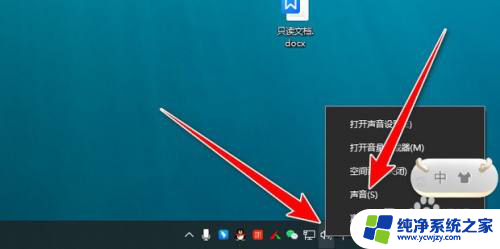win10禁止麦克风使用
更新时间:2024-05-07 18:05:12作者:jiang
Win10系统近期发布了一项新的安全措施,禁止应用程序访问用户的麦克风,以保护用户隐私和数据安全,这项举措旨在防止恶意软件或未经授权的应用程序窃取用户的敏感信息,有效提升了系统的安全性和用户体验。用户在使用Win10系统时,可以根据个人需求和偏好进行设置,灵活控制应用程序对麦克风的访问权限,确保个人隐私不被侵犯。
步骤如下:
1.一、右键点击开始按钮,在弹出菜单中选择设置的菜单项。
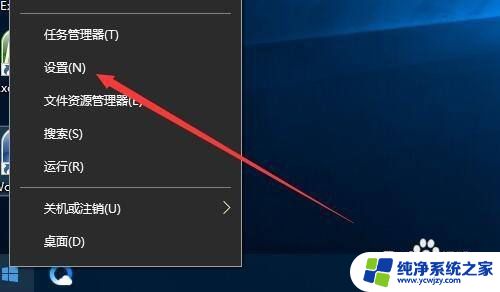
2.二、然后在打开的Windows设置窗口中点击隐私的图标。
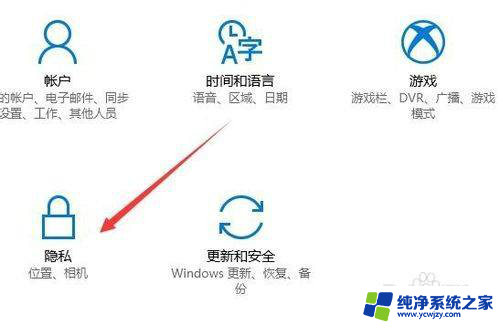
3.三、接下来打开的页面中点击左侧的麦克风的菜单项。
4.四、在右侧的窗口中找到允许应用使用我的麦克风设置项,把其开关设置为关闭的状态就可以了。
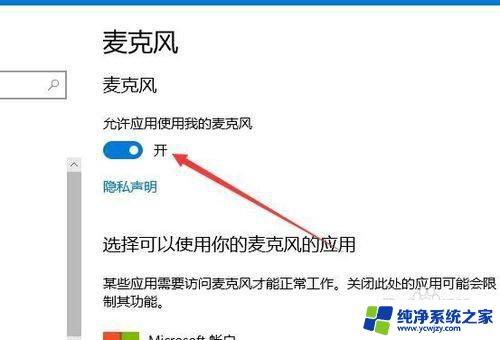
以上就是win10禁止麦克风使用的全部内容,如果遇到这种情况,可以按照以上步骤解决,非常简单快速。